4D v13.4
Editor de consultas
 Editor de consultas
Editor de consultas
O editor de procuras é o editor de propósito geral que pode ser usado para criar procuras simples ou múltiplas. Pode criar procuras múltiplas com as conjunções Y, O, ou Exceto. Por exemplo, pode usar o editor de Procuras para realizar uma procura de todos os empregados maiores de 60 anos ou quem receber mais de $25.000.
Pode guardar suas condições de procura no disco e abrí-las quando queira repetir a procura. O editor de procuras lembra sua última consulta. Pode editar a consulta ou apagá-la e introduzir uma nova consulta. Pode procurar nos campos da tabela atual como também nos campos das tabelas relacionadas.O editor de procuras tem as seguintes áreas:
- Área de critérios: esta área mostra as condições de procura durante sua criação ou depois de carregá-las desde um arquivo de disco.
- Menu campos disponíveis: este menu lhe permite selecionar a tabela ou tabelas das quais quer mostrar os campos na lista de campos. Pode mostrar os campos da tabela proprietária, das tabelas relacionadas ou de todas as tabelas.
- Lista de campos: esta área mostra uma lista hierárquica dos campos da tabela ou tabelas selecionadas. Os campos indexados aparecem em negrito.
- Área de operadores de comparação: esta área mostra uma lista de operadores de comparação.
- Área de valor: nesta área você introduz o valor que deseja procurar.
- Botões de conjunção: esta área contém três botões que correspondem aos operadores de conjunção que pode utilizar para combinar a condição selecionada com a anterior.
- Botão Procurar na seleção: este botão realiza a procura apenas nos registros da seleção atual.
- Botões do editor de procuras: utilize esta área para guardar suas condições de procura, carregar condições de procura del disco, cancelar ou executar la procura.
Para criar uma condição de procura no editor padrão:
- No ambiente Desenho, escolha o subcomando Procurar > Buscar... do menu Registros, ou clique no botão “Buscar” na barra de ferramentas.
4D mostra o editor de procuras, ressaltando a primeira fila da área de critérios. Pode redimensionar a janela do editor de procuras clicando na esquina inferior direita. - Selecione a(s) tabela(s) cujos campos quer utilizar para a procura.
Pode mostrar a tabela atual, as tabelas relacionadas ou todas as tabelas.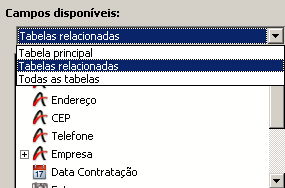
Quando seleciona Tabelas relacionadas ou Todas as tabelas, aparece um ícone à esquerda dos nomes dos campos relacionados ou das tabelas (símbolo + dentro de um quadrado em Windows, flecha em Mac OS). Clique neste ícone para exibir a lista de campos da tabela. - Clique no nome do campo a utilizar na condição de procura.
4D mostra o nome do campo na área de criterios. Seu nome está precedido pelo nome da tabela a qual pertence.
A área de operadores de comparação está selecionada. Como padrão, 4D coloca o operador de comparação “é igual a” depois do nome do campo. - Se deseja utilizar outro operador de comparação, simplesmente clique no operador de comparação que prefira.
4D põe o operador no nome do campo na área de critérios. .
. - Escreva o valor que deseja buscar, na área de valor.
No campo Alfa ou Texto, pode utilizar o caractere coringa (@) ao final do valor para solicitar uma consulta de tipo “começa por”.
Se o campo selecionado está associado a uma lista, 4D mostra a lista para que selecione um valor. Se o campo que selecionou é booleano, 4D mostra um par de botões de opção. - Se deseja adicionar outra procura simples, clique no botão Adicionar linha. 4D duplica o conteúdo da linha selecionada.
- Se deseja utilizar o operador “Ou” ou “Exceto”, clique no botão do operador de conjunção que deseja utilizar.
Como padrão, ao se adicionar uma linha, 4D coloca o operador E na área correspondente.
- Repita os passos 2 ao 4 para definir o novo critério.
Quando se cria uma procura múltipla, 4D avalia as condições de procura na ordem em que aparecem no editor de Procuras (ou seja, de cima para baixo). Não há prioridade entre os operadores de conjunção. Em outras palavras, E não tem prioridade sobre OU. Portanto, se utilizar mais de duas condições de procura simples para construir uma consulta múltipla, a ordem na qual se introduz as consultas simples pode afetar o resultado da procura.
A medida que construir uma procura composta, pode modificar as partes existentes das condições de procura ao clicar na linha que deseja modificar e selecionar um novo campo ou operador ou escrever um novo valor.
Pode eliminar uma linha de procura selecionando a linha e clicando no botão Eliminar Linha. No caso de uma condição de procura composta, pode eliminar todas as linhas clicando em Eliminar tudo. Cuidado, a eliminação de linhas é irreversível. - (Opcional) Para guardar a procura no disco, clique no botão Guardar e introduza um nome do arquivo na caixa de diálogo Criar arquivo.
Para maior informação, consulte a seguinte seção. Não é necessáario guardar as condições para executar a procura. - Clique no botão Buscar para buscar em toda a tabela.
Ou
Clique no botão Buscar na seleção para restringir a procura à seleção atual.
Se realizar a mesma procura com frequência, poderia querer guarda sua consulta em disco. Quando você guarda uma consulta no disco, apenas deve criá-la uma vez. Nos usos posteriores do editor de consulta, poderá simplesmente carregar a consulta desde o disco e clicar em Buscar ou Buscar em seleção para lançar a consulta. Para guardar uma consulta no disco, clique em Salvar... no editor de consultas depois de especificar seu criterio. 4D mostra uma caixa de diálogo de guardar arquivos padrão onde pode introduzir o nome do arquivo e escolher sua localização no disco. A extensão de arquivos de buscas 4D é “.4DF”.
Para carregar uma busca guardada em disco, é suficiente clicar no botão Carregar... no editor de formulários e selecionar o arquivo de busca (extensão “.4DF”). 4D carrega seu arquivo de procura no editor de procuras. Quando se carrega um arquivo, ele substitui toda consulta que tenha aparecido previamente no editor de buscas.
Ao escrever uma condição de pesquisa, você indica 4D como comparar os valores específicos ao conteúdo do banco. Por exemplo, a condição de pesquisa, “Sobrenome igual a ‘Silva’” utiliza o operador de comparação “é igual a”. 4D deverá comparar os valores do campo Sobrenome com a string “Silva.”
As comparações baseadas em caracteres alfanuméricos não diferenciam às maiúsculas e minúsculas. Uma pesquisa do sobrenome “Silva” encontrará os registros “silva,” “SILVA,” “siLva,” etc.
As pesquisas que utilizam os operadores Contém e Não contém não são sempre pesquisas sequenciais.
O operador Contém palavra chave está disponível para os campos de tipo Alfa e Texto exclusivamente.
Para maior informação, consulte a seção Operadores de Comparação no manual de Linguagem 4D.
Para facilitar as pesquisas, 4D tem um caractere coringa (@) que pode substituir um ou mais caracteres em uma pesquisa em um campo Alfa ou Texto. Por exemplo, se procura todas as ocorrências do nome “Fernando” em um campo, pode especificar o valor a procurar de várias maneiras:
| Pesquisar por: | Encontra |
| Fer@ | Todos os valores que começam por “Fer” |
| @do | Todos os valores que terminam em “do” |
| Fe@do | Todos os valores que começam por “Fer” e terminam em “do” |
| @ern@ | Todos os valores que contém “ern” |
Nota: é possível combinar o coringa com uma pesquisa do tipo "Contém palavra chave" unicamente quando se localiza ao final da palavra que se está procurando. Por exemplo, a condição de pesquisa, “Notas contém palavra chave ‘anti@’” é perfeitamente válida.
É possível pesquisar em um ou mais campos. Uma pesquisa em um campo se chama pesquisa simples. Por exemplo, a pesquisa “Sobrenome igual a ‘Silva’” é uma pesquisa simples. Quando realiza uma pesquisa simples, 4D examina o conteúdo de apenas um campo do banco.
Uma pesquisa em dois ou mais campos se chama pesquisa composta. Quando cria uma pesquisa composta, combina pesquisas simples com a ajuda de um operador de conjunção. O operador de conjunção lhe indica a 4D como combinar os resultados das pesquisas individuais. Há três operadores de conjunção:
- E: este operador encontra todos os registros que coincidem com as duas condições simultaneamente. Por exemplo, a pesquisa “Encontrar todos os empregados que trabalhen no departamento de Engenharia e recebam mais de $2.000” apenas encontra os registros dos empregados de Engenharia que recebem mais de $2.000.
- Ou: este operador encontra todos os registros que cumpram com uma das duas condições. Por exemplo, a pesquisa “Encontrar todos os empleados que pertençam ao departamento de engenharia ou recebam mais de $2.000” encontram os registros de todas as pessoas que trabalhem no departamento de engenharia, e os registros de todos aqueles que recebem mais de $2.000, sem considerar em que departamento trabalham.
- Exceto: este operador é o equivalente de “não” (negação). A pesquisa “Encontrar todos os engenheiros exceto aqueles que recebam mais de $2.000 Euros” exclui todos os engenheiros que recebem mais de $2.000.
Os operadores de conjunção permitem criar pesquisas compostas, como “Encontrar o pessoal de vendas em São Paulo ou Rio de Janeiro que recebam comissões superiores a 30% e que tenham vendas menores ou iguais a $20.000". A seguinte imagem mostra uma pesquisa especificada no editor de pesquisas:
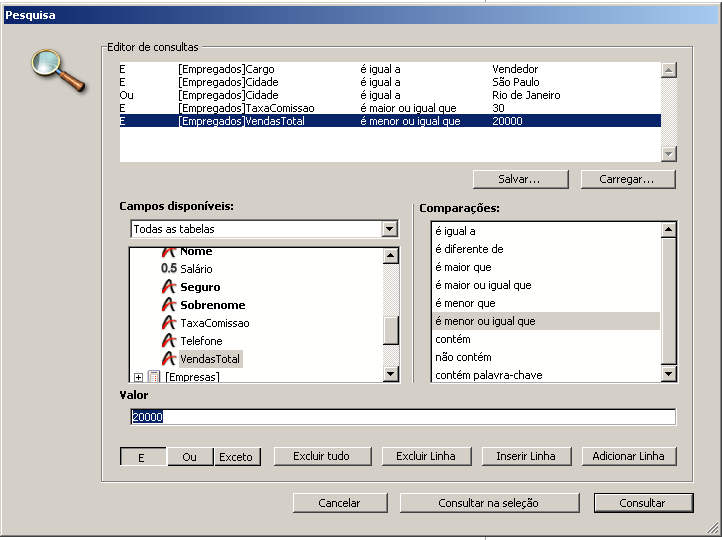
Quando esta pesquisa está sendo executada, 4D encontra todos os registros de vendedores de São Paulo e Rio de Janeiro que obtém altas comissões para um baixo volume de vendas. Há exemplos adicionais dos usos dos operadores de comparação e conjunção para cada método de pesquisa.
Produto: 4D
Tema: Procurar registros







